OPEL ADAM 2017.5 Infotainment-süsteemi juhend (in Estonian)
Manufacturer: OPEL, Model Year: 2017.5, Model line: ADAM, Model: OPEL ADAM 2017.5Pages: 111, PDF Size: 2.09 MB
Page 11 of 111
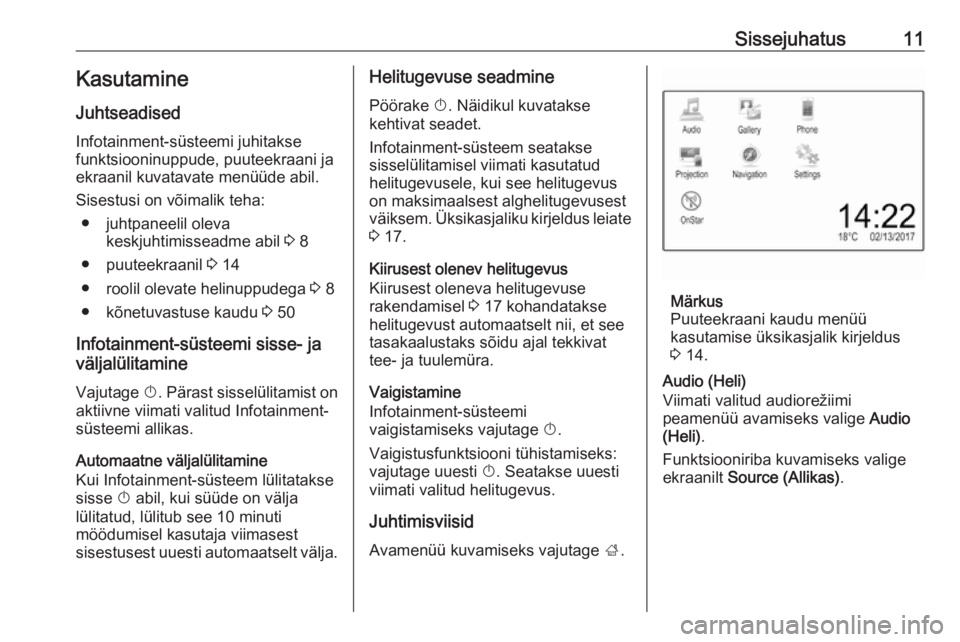
Sissejuhatus11Kasutamine
Juhtseadised
Infotainment-süsteemi juhitakse
funktsiooninuppude, puuteekraani ja ekraanil kuvatavate menüüde abil.
Sisestusi on võimalik teha: ● juhtpaneelil oleva keskjuhtimisseadme abil 3 8
● puuteekraanil 3 14
● roolil olevate helinuppudega 3 8
● kõnetuvastuse kaudu 3 50
Infotainment-süsteemi sisse- ja väljalülitamine
Vajutage X. Pärast sisselülitamist on
aktiivne viimati valitud Infotainment-
süsteemi allikas.
Automaatne väljalülitamine
Kui Infotainment-süsteem lülitatakse
sisse X abil, kui süüde on välja
lülitatud, lülitub see 10 minuti
möödumisel kasutaja viimasest
sisestusest uuesti automaatselt välja.Helitugevuse seadmine
Pöörake X. Näidikul kuvatakse
kehtivat seadet.
Infotainment-süsteem seatakse
sisselülitamisel viimati kasutatud
helitugevusele, kui see helitugevus
on maksimaalsest alghelitugevusest
väiksem. Üksikasjaliku kirjeldus leiate
3 17.
Kiirusest olenev helitugevus
Kiirusest oleneva helitugevuse
rakendamisel 3 17 kohandatakse
helitugevust automaatselt nii, et see
tasakaalustaks sõidu ajal tekkivat
tee- ja tuulemüra.
Vaigistamine
Infotainment-süsteemi
vaigistamiseks vajutage X.
Vaigistusfunktsiooni tühistamiseks: vajutage uuesti X. Seatakse uuesti
viimati valitud helitugevus.
Juhtimisviisid
Avamenüü kuvamiseks vajutage ;.
Märkus
Puuteekraani kaudu menüü
kasutamise üksikasjalik kirjeldus
3 14.
Audio (Heli)
Viimati valitud audiorežiimi
peamenüü avamiseks valige Audio
(Heli) .
Funktsiooniriba kuvamiseks valige
ekraanilt Source (Allikas) .
Page 12 of 111
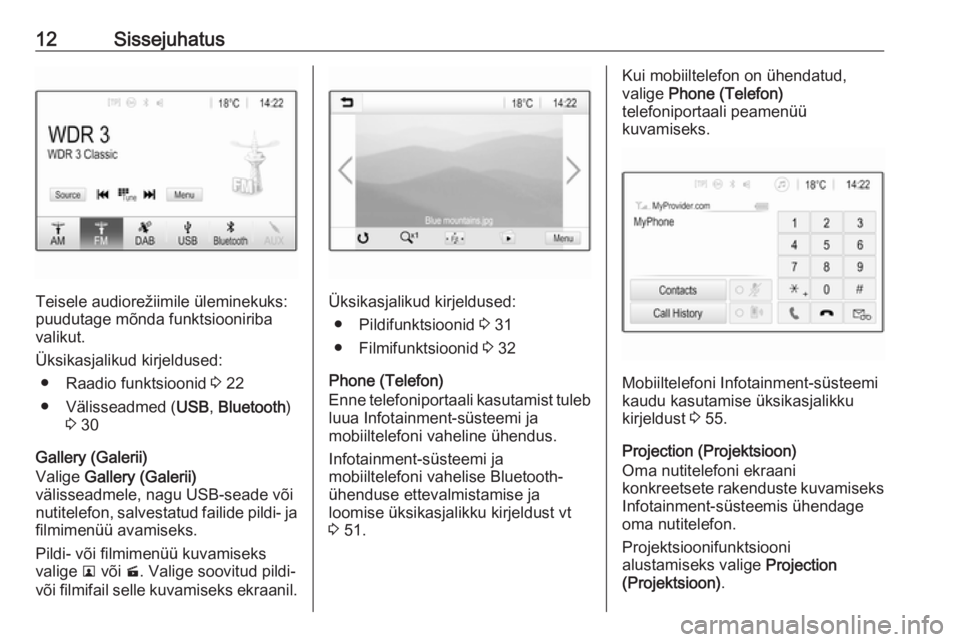
12Sissejuhatus
Teisele audiorežiimile üleminekuks:
puudutage mõnda funktsiooniriba
valikut.
Üksikasjalikud kirjeldused: ● Raadio funktsioonid 3 22
● Välisseadmed ( USB, Bluetooth )
3 30
Gallery (Galerii)
Valige Gallery (Galerii)
välisseadmele, nagu USB-seade või
nutitelefon, salvestatud failide pildi- ja filmimenüü avamiseks.
Pildi- või filmimenüü kuvamiseks
valige l või m. Valige soovitud pildi-
või filmifail selle kuvamiseks ekraanil.Üksikasjalikud kirjeldused:
● Pildifunktsioonid 3 31
● Filmifunktsioonid 3 32
Phone (Telefon)
Enne telefoniportaali kasutamist tuleb
luua Infotainment-süsteemi ja
mobiiltelefoni vaheline ühendus.
Infotainment-süsteemi ja
mobiiltelefoni vahelise Bluetooth-
ühenduse ettevalmistamise ja
loomise üksikasjalikku kirjeldust vt
3 51.
Kui mobiiltelefon on ühendatud,
valige Phone (Telefon)
telefoniportaali peamenüü
kuvamiseks.
Mobiiltelefoni Infotainment-süsteemi
kaudu kasutamise üksikasjalikku
kirjeldust 3 55.
Projection (Projektsioon)
Oma nutitelefoni ekraani
konkreetsete rakenduste kuvamiseks Infotainment-süsteemis ühendage
oma nutitelefon.
Projektsioonifunktsiooni
alustamiseks valige Projection
(Projektsioon) .
Page 13 of 111
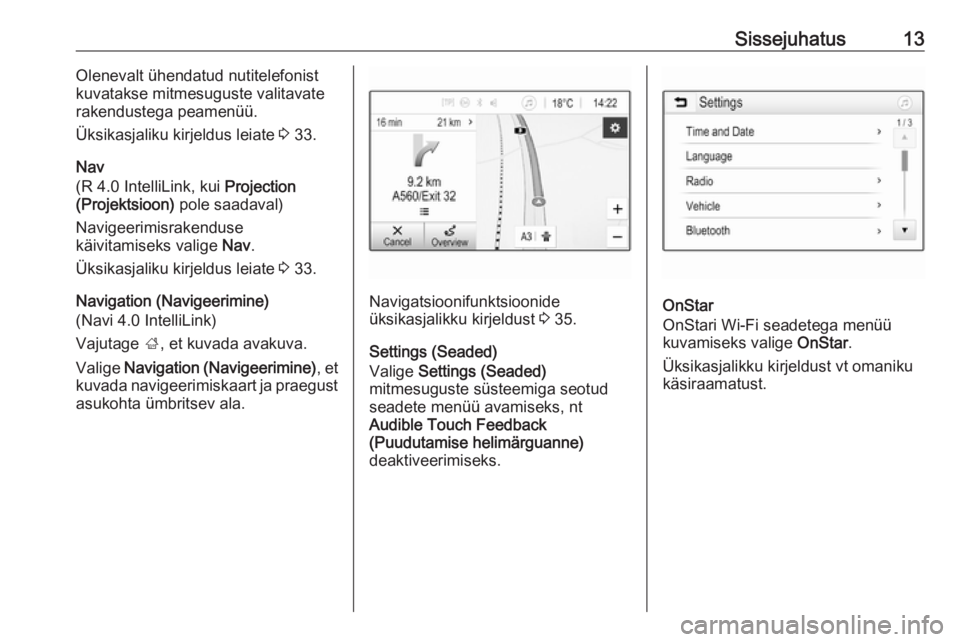
Sissejuhatus13Olenevalt ühendatud nutitelefonist
kuvatakse mitmesuguste valitavate
rakendustega peamenüü.
Üksikasjaliku kirjeldus leiate 3 33.
Nav
(R 4.0 IntelliLink, kui Projection
(Projektsioon) pole saadaval)
Navigeerimisrakenduse
käivitamiseks valige Nav.
Üksikasjaliku kirjeldus leiate 3 33.
Navigation (Navigeerimine)
(Navi 4.0 IntelliLink)
Vajutage ;, et kuvada avakuva.
Valige Navigation (Navigeerimine) , et
kuvada navigeerimiskaart ja praegust asukohta ümbritsev ala.
Navigatsioonifunktsioonide
üksikasjalikku kirjeldust 3 35.
Settings (Seaded)
Valige Settings (Seaded)
mitmesuguste süsteemiga seotud
seadete menüü avamiseks, nt
Audible Touch Feedback
(Puudutamise helimärguanne)
deaktiveerimiseks.OnStar
OnStari Wi-Fi seadetega menüü
kuvamiseks valige OnStar.
Üksikasjalikku kirjeldust vt omaniku
käsiraamatust.
Page 14 of 111
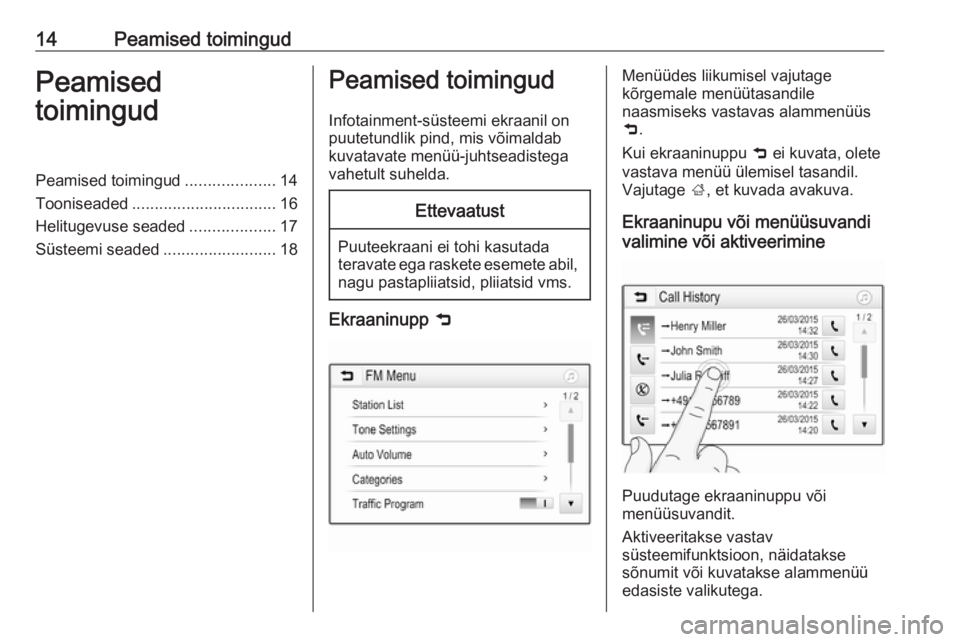
14Peamised toimingudPeamised
toimingudPeamised toimingud ....................14
Tooniseaded ................................ 16
Helitugevuse seaded ...................17
Süsteemi seaded .........................18Peamised toimingud
Infotainment-süsteemi ekraanil on
puutetundlik pind, mis võimaldab
kuvatavate menüü-juhtseadistega
vahetult suhelda.Ettevaatust
Puuteekraani ei tohi kasutada
teravate ega raskete esemete abil,
nagu pastapliiatsid, pliiatsid vms.
Ekraaninupp 9
Menüüdes liikumisel vajutage
kõrgemale menüütasandile
naasmiseks vastavas alammenüüs
9 .
Kui ekraaninuppu 9 ei kuvata, olete
vastava menüü ülemisel tasandil. Vajutage ;, et kuvada avakuva.
Ekraaninupu või menüüsuvandi
valimine või aktiveerimine
Puudutage ekraaninuppu või
menüüsuvandit.
Aktiveeritakse vastav
süsteemifunktsioon, näidatakse
sõnumit või kuvatakse alammenüü
edasiste valikutega.
Page 15 of 111
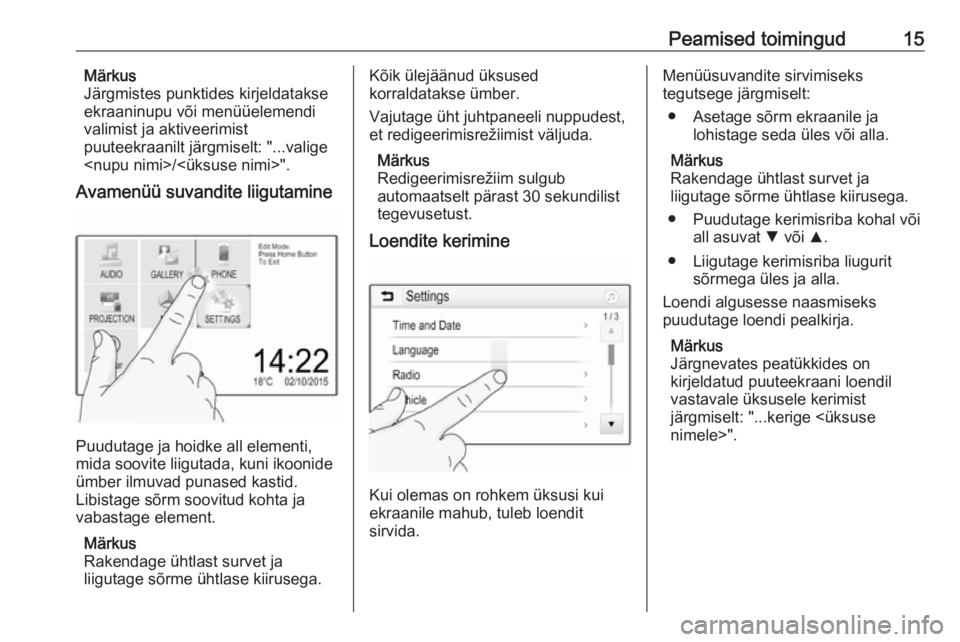
Peamised toimingud15Märkus
Järgmistes punktides kirjeldatakse
ekraaninupu või menüüelemendi
valimist ja aktiveerimist
puuteekraanilt järgmiselt: "...valige
Avamenüü suvandite liigutamine
Puudutage ja hoidke all elementi,
mida soovite liigutada, kuni ikoonide ümber ilmuvad punased kastid.
Libistage sõrm soovitud kohta ja
vabastage element.
Märkus
Rakendage ühtlast survet ja
liigutage sõrme ühtlase kiirusega.
Kõik ülejäänud üksused
korraldatakse ümber.
Vajutage üht juhtpaneeli nuppudest,
et redigeerimisrežiimist väljuda.
Märkus
Redigeerimisrežiim sulgub
automaatselt pärast 30 sekundilist
tegevusetust.
Loendite kerimine
Kui olemas on rohkem üksusi kui
ekraanile mahub, tuleb loendit
sirvida.
Menüüsuvandite sirvimiseks
tegutsege järgmiselt:
● Asetage sõrm ekraanile ja lohistage seda üles või alla.
Märkus
Rakendage ühtlast survet ja
liigutage sõrme ühtlase kiirusega.
● Puudutage kerimisriba kohal või all asuvat S või R.
● Liigutage kerimisriba liugurit sõrmega üles ja alla.
Loendi algusesse naasmiseks
puudutage loendi pealkirja.
Märkus
Järgnevates peatükkides on
kirjeldatud puuteekraani loendil
vastavale üksusele kerimist
järgmiselt: "...kerige <üksuse
nimele>".
Page 16 of 111
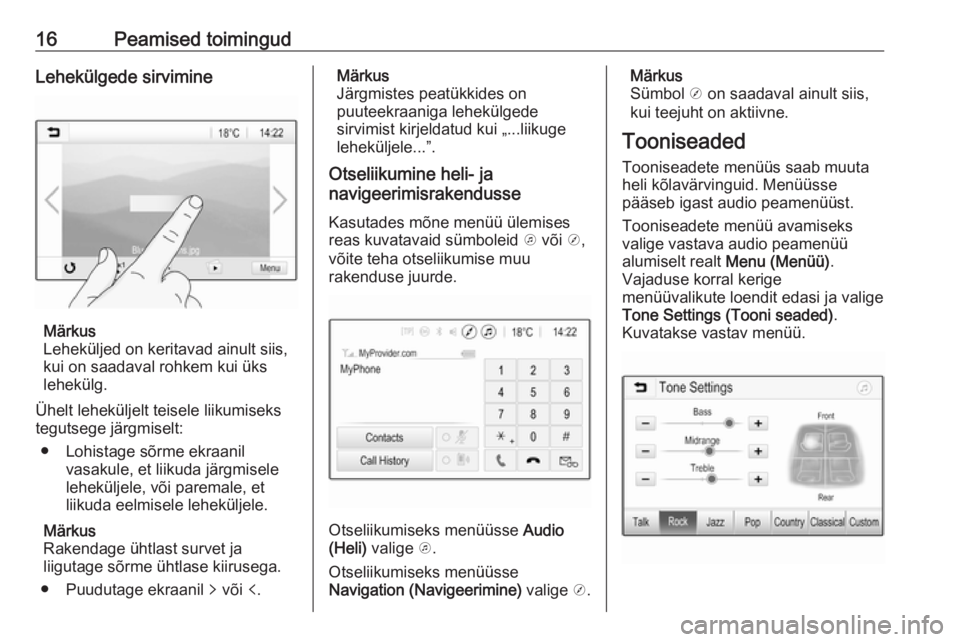
16Peamised toimingudLehekülgede sirvimine
Märkus
Leheküljed on keritavad ainult siis,
kui on saadaval rohkem kui üks lehekülg.
Ühelt leheküljelt teisele liikumiseks
tegutsege järgmiselt:
● Lohistage sõrme ekraanil vasakule, et liikuda järgmisele
leheküljele, või paremale, et
liikuda eelmisele leheküljele.
Märkus
Rakendage ühtlast survet ja
liigutage sõrme ühtlase kiirusega.
● Puudutage ekraanil q või p.
Märkus
Järgmistes peatükkides on
puuteekraaniga lehekülgede
sirvimist kirjeldatud kui „...liikuge
leheküljele...”.
Otseliikumine heli- ja
navigeerimisrakendusse
Kasutades mõne menüü ülemises
reas kuvatavaid sümboleid k või j,
võite teha otseliikumise muu
rakenduse juurde.
Otseliikumiseks menüüsse Audio
(Heli) valige k.
Otseliikumiseks menüüsse
Navigation (Navigeerimine) valige j.
Märkus
Sümbol j on saadaval ainult siis,
kui teejuht on aktiivne.
Tooniseaded
Tooniseadete menüüs saab muuta
heli kõlavärvinguid. Menüüsse
pääseb igast audio peamenüüst.
Tooniseadete menüü avamiseks
valige vastava audio peamenüü
alumiselt realt Menu (Menüü) .
Vajaduse korral kerige
menüüvalikute loendit edasi ja valige
Tone Settings (Tooni seaded) .
Kuvatakse vastav menüü.
Page 17 of 111
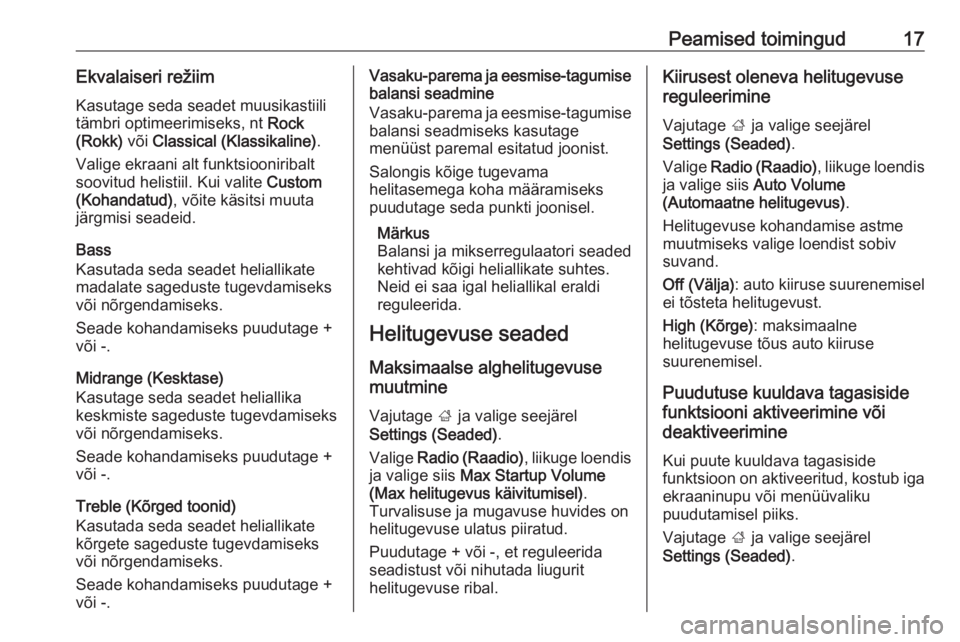
Peamised toimingud17Ekvalaiseri režiimKasutage seda seadet muusikastiili
tämbri optimeerimiseks, nt Rock
(Rokk) või Classical (Klassikaline) .
Valige ekraani alt funktsiooniribalt
soovitud helistiil. Kui valite Custom
(Kohandatud) , võite käsitsi muuta
järgmisi seadeid.
Bass
Kasutada seda seadet heliallikate
madalate sageduste tugevdamiseks
või nõrgendamiseks.
Seade kohandamiseks puudutage +
või -.
Midrange (Kesktase)
Kasutage seda seadet heliallika
keskmiste sageduste tugevdamiseks
või nõrgendamiseks.
Seade kohandamiseks puudutage +
või -.
Treble (Kõrged toonid)
Kasutada seda seadet heliallikate
kõrgete sageduste tugevdamiseks
või nõrgendamiseks.
Seade kohandamiseks puudutage +
või -.Vasaku-parema ja eesmise-tagumise balansi seadmine
Vasaku-parema ja eesmise-tagumise
balansi seadmiseks kasutage
menüüst paremal esitatud joonist.
Salongis kõige tugevama
helitasemega koha määramiseks puudutage seda punkti joonisel.
Märkus
Balansi ja mikserregulaatori seaded
kehtivad kõigi heliallikate suhtes.
Neid ei saa igal heliallikal eraldi
reguleerida.
Helitugevuse seaded
Maksimaalse alghelitugevuse
muutmine
Vajutage ; ja valige seejärel
Settings (Seaded) .
Valige Radio (Raadio) , liikuge loendis
ja valige siis Max Startup Volume
(Max helitugevus käivitumisel) .
Turvalisuse ja mugavuse huvides on helitugevuse ulatus piiratud.
Puudutage + või -, et reguleerida
seadistust või nihutada liugurit
helitugevuse ribal.Kiirusest oleneva helitugevuse
reguleerimine
Vajutage ; ja valige seejärel
Settings (Seaded) .
Valige Radio (Raadio) , liikuge loendis
ja valige siis Auto Volume
(Automaatne helitugevus) .
Helitugevuse kohandamise astme
muutmiseks valige loendist sobiv
suvand.
Off (Välja) : auto kiiruse suurenemisel
ei tõsteta helitugevust.
High (Kõrge) : maksimaalne
helitugevuse tõus auto kiiruse
suurenemisel.
Puudutuse kuuldava tagasiside
funktsiooni aktiveerimine või
deaktiveerimine
Kui puute kuuldava tagasiside
funktsioon on aktiveeritud, kostub iga ekraaninupu või menüüvaliku
puudutamisel piiks.
Vajutage ; ja valige seejärel
Settings (Seaded) .
Page 18 of 111
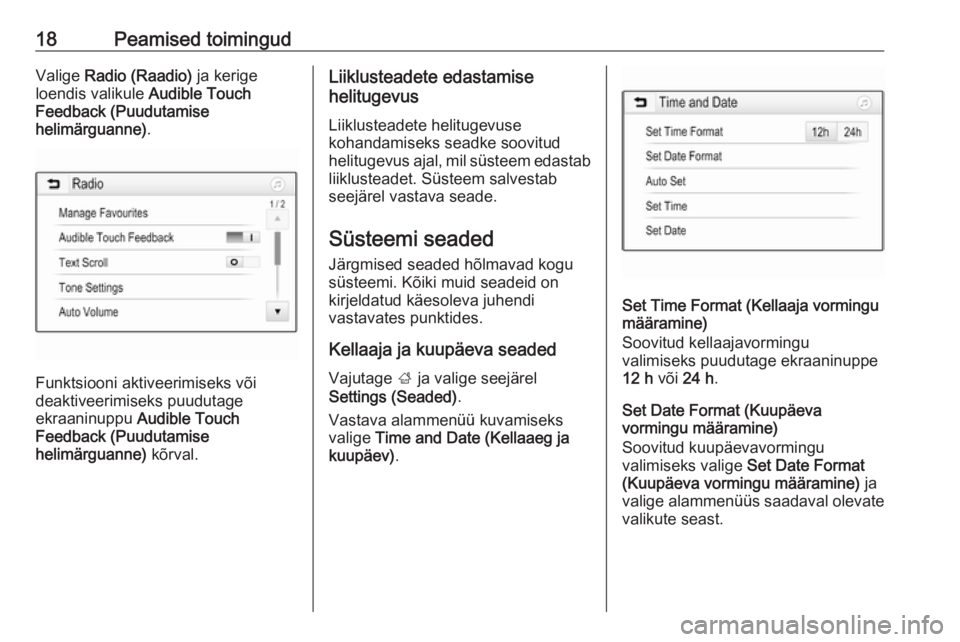
18Peamised toimingudValige Radio (Raadio) ja kerige
loendis valikule Audible Touch
Feedback (Puudutamise
helimärguanne) .
Funktsiooni aktiveerimiseks või
deaktiveerimiseks puudutage
ekraaninuppu Audible Touch
Feedback (Puudutamise
helimärguanne) kõrval.
Liiklusteadete edastamise
helitugevus
Liiklusteadete helitugevuse
kohandamiseks seadke soovitud
helitugevus ajal, mil süsteem edastab
liiklusteadet. Süsteem salvestab
seejärel vastava seade.
Süsteemi seaded
Järgmised seaded hõlmavad kogu
süsteemi. Kõiki muid seadeid on
kirjeldatud käesoleva juhendi
vastavates punktides.
Kellaaja ja kuupäeva seaded
Vajutage ; ja valige seejärel
Settings (Seaded) .
Vastava alammenüü kuvamiseks
valige Time and Date (Kellaaeg ja
kuupäev) .
Set Time Format (Kellaaja vormingu
määramine)
Soovitud kellaajavormingu
valimiseks puudutage ekraaninuppe
12 h või 24 h .
Set Date Format (Kuupäeva
vormingu määramine)
Soovitud kuupäevavormingu
valimiseks valige Set Date Format
(Kuupäeva vormingu määramine) ja
valige alammenüüs saadaval olevate
valikute seast.
Page 19 of 111
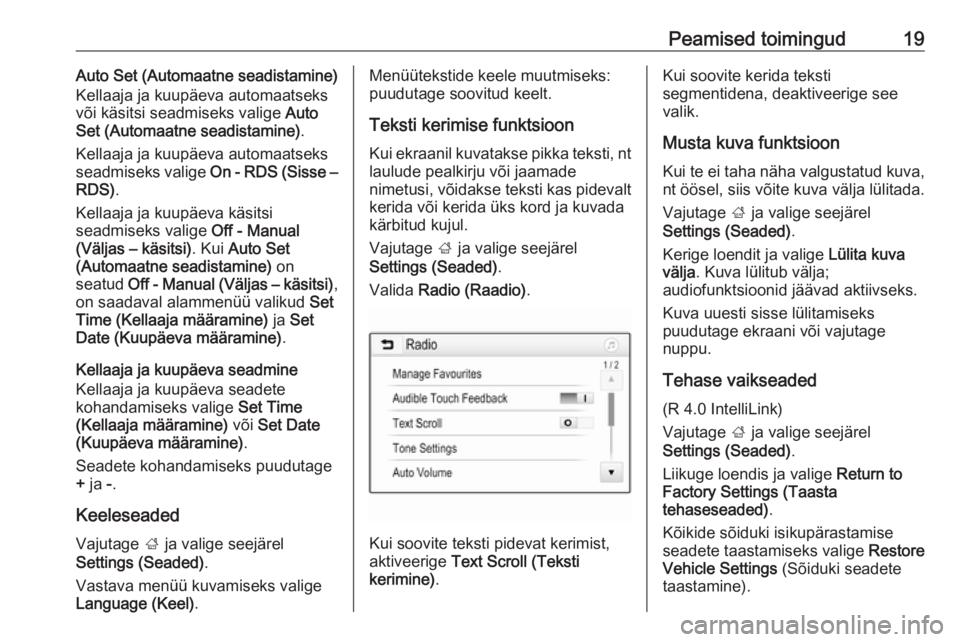
Peamised toimingud19Auto Set (Automaatne seadistamine)
Kellaaja ja kuupäeva automaatseks
või käsitsi seadmiseks valige Auto
Set (Automaatne seadistamine) .
Kellaaja ja kuupäeva automaatseks seadmiseks valige On - RDS (Sisse –
RDS) .
Kellaaja ja kuupäeva käsitsi
seadmiseks valige Off - Manual
(Väljas – käsitsi) . Kui Auto Set
(Automaatne seadistamine) on
seatud Off - Manual (Väljas – käsitsi) ,
on saadaval alammenüü valikud Set
Time (Kellaaja määramine) ja Set
Date (Kuupäeva määramine) .
Kellaaja ja kuupäeva seadmine
Kellaaja ja kuupäeva seadete
kohandamiseks valige Set Time
(Kellaaja määramine) või Set Date
(Kuupäeva määramine) .
Seadete kohandamiseks puudutage
+ ja -.
Keeleseaded Vajutage ; ja valige seejärel
Settings (Seaded) .
Vastava menüü kuvamiseks valige Language (Keel) .Menüütekstide keele muutmiseks:
puudutage soovitud keelt.
Teksti kerimise funktsioon Kui ekraanil kuvatakse pikka teksti, nt laulude pealkirju või jaamade
nimetusi, võidakse teksti kas pidevalt
kerida või kerida üks kord ja kuvada
kärbitud kujul.
Vajutage ; ja valige seejärel
Settings (Seaded) .
Valida Radio (Raadio) .
Kui soovite teksti pidevat kerimist,
aktiveerige Text Scroll (Teksti
kerimine) .
Kui soovite kerida teksti
segmentidena, deaktiveerige see
valik.
Musta kuva funktsioon
Kui te ei taha näha valgustatud kuva, nt öösel, siis võite kuva välja lülitada.
Vajutage ; ja valige seejärel
Settings (Seaded) .
Kerige loendit ja valige Lülita kuva
välja . Kuva lülitub välja;
audiofunktsioonid jäävad aktiivseks.
Kuva uuesti sisse lülitamiseks
puudutage ekraani või vajutage
nuppu.
Tehase vaikseaded
(R 4.0 IntelliLink)
Vajutage ; ja valige seejärel
Settings (Seaded) .
Liikuge loendis ja valige Return to
Factory Settings (Taasta
tehaseseaded) .
Kõikide sõiduki isikupärastamise
seadete taastamiseks valige Restore
Vehicle Settings (Sõiduki seadete
taastamine).
Page 20 of 111
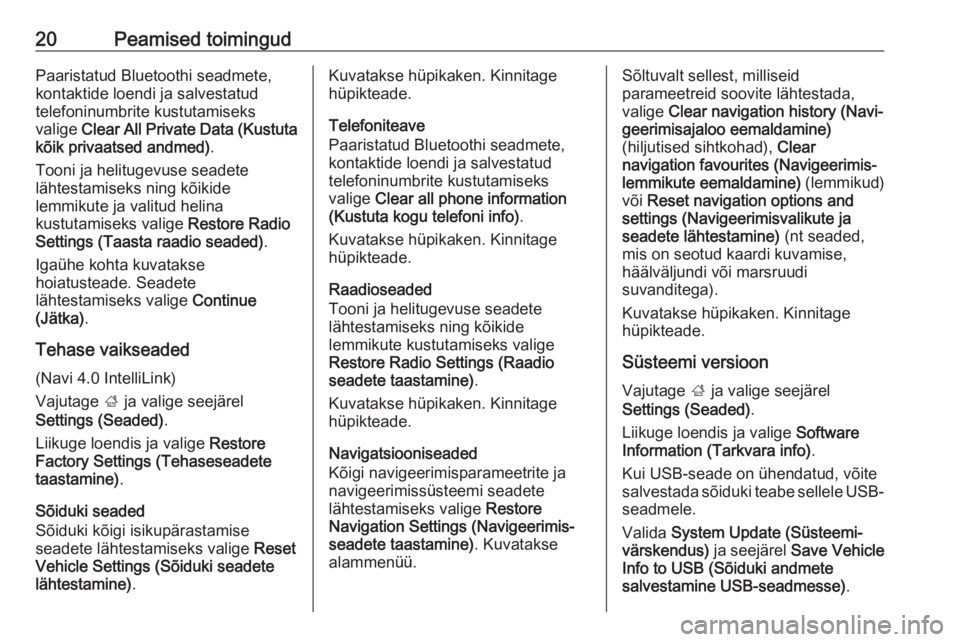
20Peamised toimingudPaaristatud Bluetoothi seadmete,kontaktide loendi ja salvestatud
telefoninumbrite kustutamiseks
valige Clear All Private Data (Kustuta
kõik privaatsed andmed) .
Tooni ja helitugevuse seadete
lähtestamiseks ning kõikide
lemmikute ja valitud helina
kustutamiseks valige Restore Radio
Settings (Taasta raadio seaded) .
Igaühe kohta kuvatakse
hoiatusteade. Seadete
lähtestamiseks valige Continue
(Jätka) .
Tehase vaikseaded
(Navi 4.0 IntelliLink)
Vajutage ; ja valige seejärel
Settings (Seaded) .
Liikuge loendis ja valige Restore
Factory Settings (Tehaseseadete
taastamine) .
Sõiduki seaded
Sõiduki kõigi isikupärastamise
seadete lähtestamiseks valige Reset
Vehicle Settings (Sõiduki seadete
lähtestamine) .Kuvatakse hüpikaken. Kinnitage
hüpikteade.
Telefoniteave
Paaristatud Bluetoothi seadmete,
kontaktide loendi ja salvestatud
telefoninumbrite kustutamiseks
valige Clear all phone information
(Kustuta kogu telefoni info) .
Kuvatakse hüpikaken. Kinnitage hüpikteade.
Raadioseaded
Tooni ja helitugevuse seadete
lähtestamiseks ning kõikide
lemmikute kustutamiseks valige
Restore Radio Settings (Raadio
seadete taastamine) .
Kuvatakse hüpikaken. Kinnitage hüpikteade.
Navigatsiooniseaded
Kõigi navigeerimisparameetrite ja
navigeerimissüsteemi seadete
lähtestamiseks valige Restore
Navigation Settings (Navigeerimis‐
seadete taastamine) . Kuvatakse
alammenüü.Sõltuvalt sellest, milliseid
parameetreid soovite lähtestada,
valige Clear navigation history (Navi‐
geerimisajaloo eemaldamine)
(hiljutised sihtkohad), Clear
navigation favourites (Navigeerimis‐
lemmikute eemaldamine) (lemmikud)
või Reset navigation options and
settings (Navigeerimisvalikute ja
seadete lähtestamine) (nt seaded,
mis on seotud kaardi kuvamise,
häälväljundi või marsruudi
suvanditega).
Kuvatakse hüpikaken. Kinnitage hüpikteade.
Süsteemi versioon Vajutage ; ja valige seejärel
Settings (Seaded) .
Liikuge loendis ja valige Software
Information (Tarkvara info) .
Kui USB-seade on ühendatud, võite
salvestada sõiduki teabe sellele USB-
seadmele.
Valida System Update (Süsteemi‐
värskendus) ja seejärel Save Vehicle
Info to USB (Sõiduki andmete
salvestamine USB-seadmesse) .